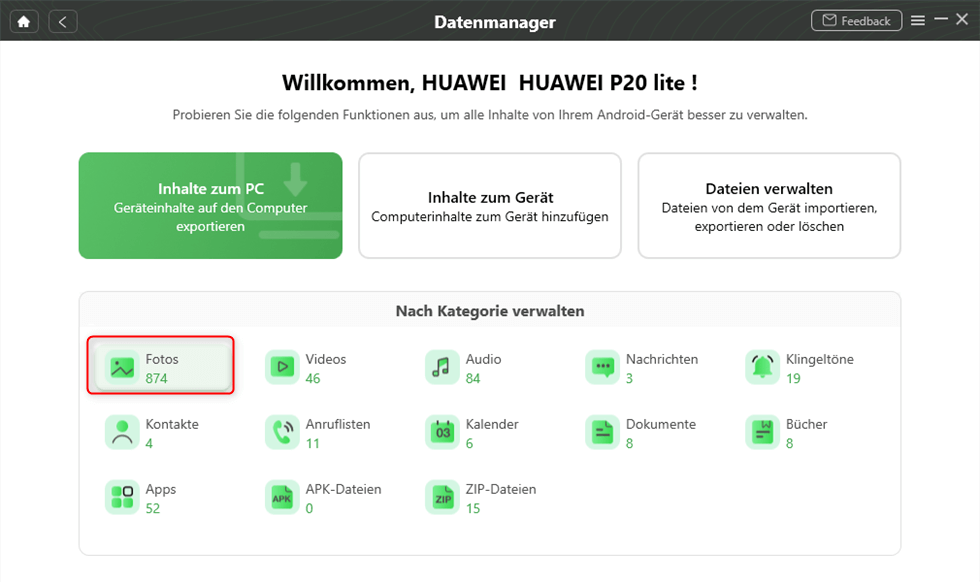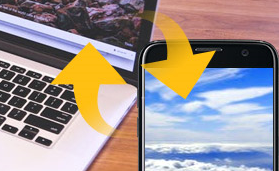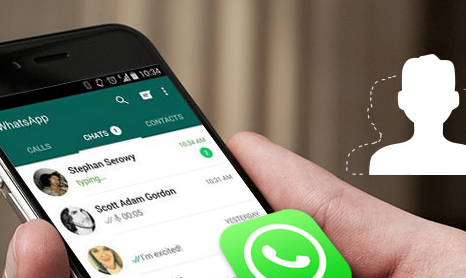Huawei P9/8 Lite Bilder auf PC übertragen
Wie kann man Huawei P9/P8 Lite Bilder auf PC übertragen kann? In diesem Artikel erfahren Sie die einfachste Methode, Fotos vom Huawei P8 oder P9 leicht auf PC zu bekommen. Verpassen Sie es nicht!
Wir wissen, dass die Bilder oft viel Speicher von Ihrem Huawei P8 Lite ausmachen. Aber die Fotos & Bilder behalten unsere schönen Erinnerungen, es ist schade, diese Bilder direkt zu löschen. So ist eine gute Frage, einige Fotos/Bilder auf PC zu speichern.
Aber Manche finden, die Übertragung vom Huawei P8 Lite auf PC nicht leicht ist. Das Handy ist oft nicht vom PC erkannt oder manchmal erscheint es im Ordner nicht alle Bilder. So stellen wir Ihnen heute eine einfache Methode, damit Sie alle/ausgewählte Huawei P9/8 (2017) Bilder ganz schnell & leicht auf PC bekommen können. Befolgen Sie den Artikel bitte weiter.
1-Klick! Huawei P8 Lite Bilder auf PC
Um Huawei P9 oder P8 Lite Bilder ganz leicht auf PC zu übertragen, können Sie ein intelligentes Datenübertragungstool – DroidKit verwenden. Es hilft Ihnen:
- Alle Bilder ordentlich anzeigen: Alle Ihre Bilder, einschließlich der versteckten Bilder werden ordentlich nach den Alben aufgelistet, Sie können diese Fotos ganz leicht prüfen, verwalten und übertragen.
- Reibungslose Übertragung: Sie können alle Fotos auf einmal auswählen oder nur gewünschte Bilder markieren, dann mit 1-Klick diese Bilder auf PC senden.
- Hohe Geschwindigkeit: Über 1000 Fotos können Sie mit DroidKit innerhalb 5 Minuten auf PC oder Mac blitzschnell bekommen.
Jetzt können Sie DrodiKit kostenlos auf Ihren Computer herunterladen und diese Funktionen selbst probieren!
Wie kann man Huawei P8 Bilder auf PC übertragen
Schritt 1: Laden Sie DroidKit auf PC/Mac herunter.
Schritt 2: Verbinden Sie Ihr Huawei P9 oder P8 Lite mit dem Computer > Lassen Sie DroidKit laufen > Tippen Sie auf „Datenmanager“.

Auf Datenmanager klicken
Schritt 3: Klicken Sie auf „Starten“.

Auf Starten klicken, um fortzufahren
Schritt 4: Wählen Sie unten „Fotos“.
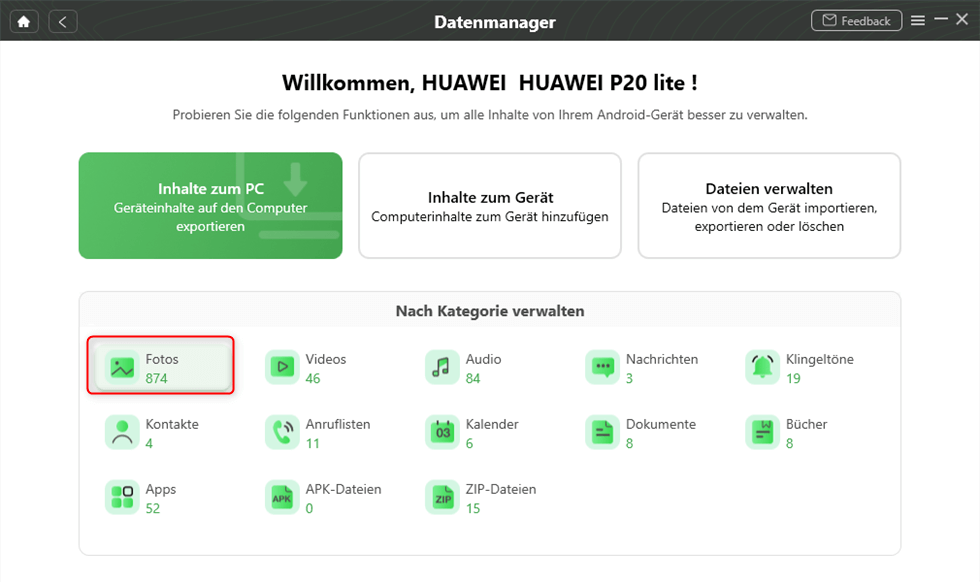
Daten wie Fotos nach Kategorie verwalten
Schritt 5: Markieren Sie die gewünschten Bilder, klicken Sie dann auf „Zum PC“. Dann werden die Fotos übertragen.

Fotos vom Android auf Mac oder PC übertragen
Jetzt können Sie diese Bilder auf Ihrem Windows-PC oder Mac überprüfen.
Mehr erfahren:
Huawei P8/P9 Lite Daten auf PC übertragen
Huawei Kontakte importieren: direkt von iOS- oder Android-Gerät
Fazit
Mit nur 3 Schritten, dann können Sie Huawei P8 Lite Bilder ganz leicht und schnell auf PC übertragen. Warum probieren Sie DroidKit jetzt nicht? Falls Sie mehrere Fragen haben, nehmen Sie Kontakt mit uns gleich auf. Wir werden Ihnen innerhalb 24 Stunden antworten. Danke für Ihre Aufmerksamkeit!

Vincent


Mitglied des iMobie-Teams sowie ein Apple-Fan. Ich helfe gerne mehr Benutzern bei der Lösung verschiedener Arten von iOS- und Android-bezogenen Problemen.
Screenify
AnyEnhancer
FocuSee
Vozard
AnyMiro